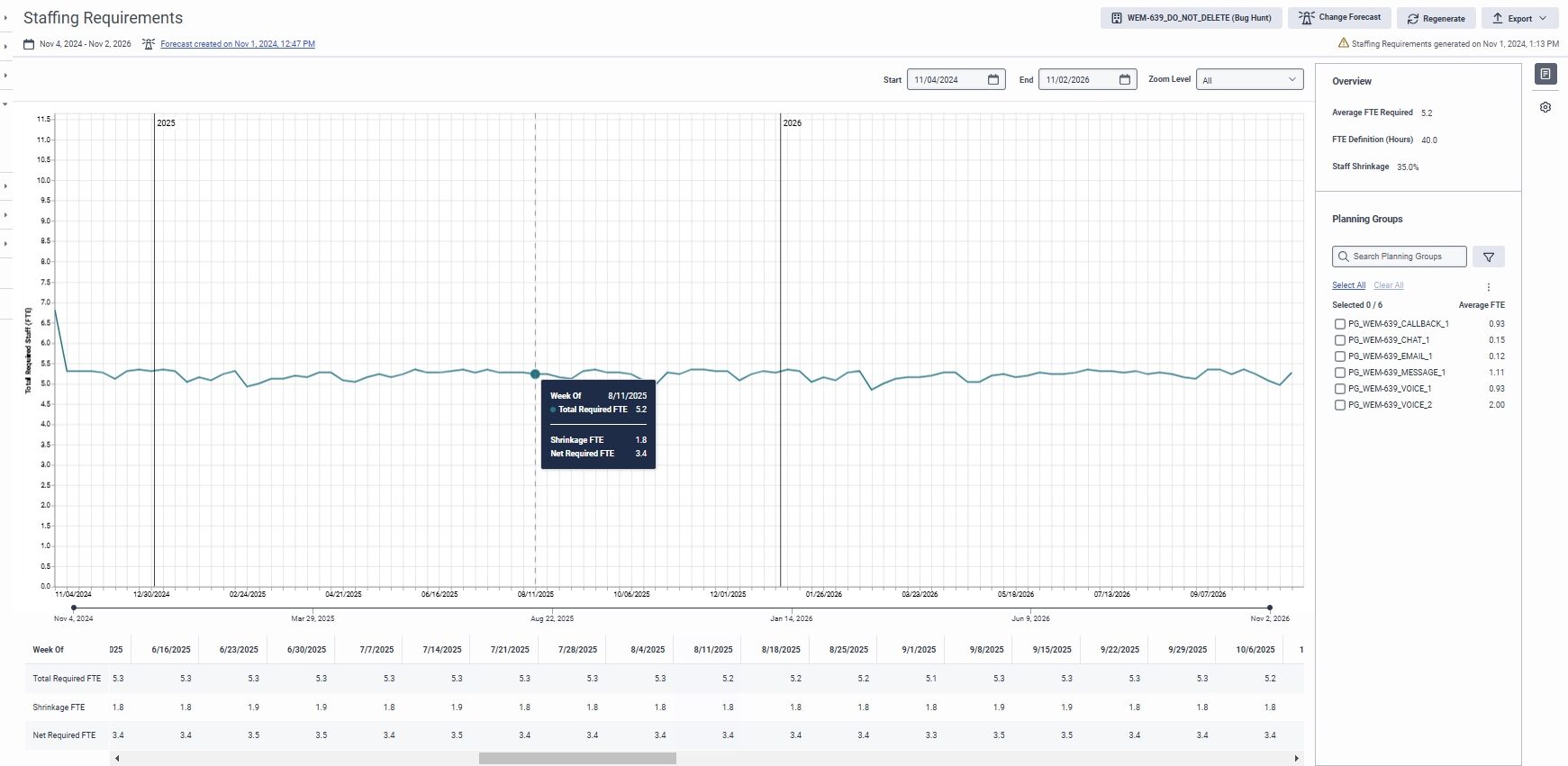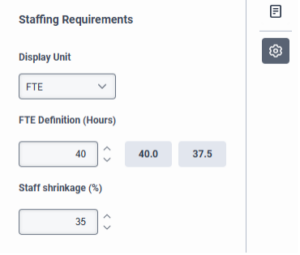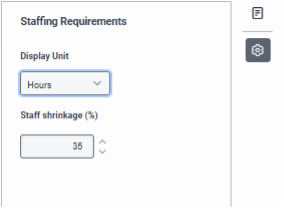人材要件ページをナビゲートする
- Genesys Cloud CX 3、Genesys Cloud CX 4、Genesys Cloud CX 3 Digital、Genesys Cloud CX 1 WEM Add-on II、Genesys Cloud CX 2 WEM Add-on I、またはGenesys Cloud EXライセンス
- 人材管理>長期的な人員要件>ビューそして編集許可
- 人材管理>事業部>ビュー許可
- 人材管理>短期予報>ビュー許可
- 人材管理>企画グループ>ビュー許可
スーパーバイザーは、人員要件を使用して、特定の予測に必要な人員の詳細を表示できます。必要な人員配置の詳細を表示するためにスケジュールを生成する必要はありません。「スタッフ要件」ページから、次のアクションを実行できます。
- 毎週の人員要件を生成します。
- 人員要件に縮小を追加します。
- 人員要件をフルタイム換算 (FTE) または時間数として表示します。
- FTE 定義を設定します。
- 予測が変更された場合は、人員要件を再生成します。
- データをエクスポートします。
人材要件を表示
人員要件の詳細を表示するには、次の手順を実行します。
- 管理をクリックします。
- 人材管理の下で、人員要件。
- クリックメニュー>人材管理>キャパシティプランニング>人員要件。
- では事業部リストで、ビジネス ユニットを選択します。
- では予測を選択ダイアログボックスで予測を選択します。現在、リストから選択できるのは ABM 予測のみです。予測週フィルターを使用すると、その週に始まる予測を表示できます。
- クリック確認する。人員要件が生成され始めます。次のグラフと表には、週ごとの人員要件の詳細が表示されます。 画像をクリックして拡大します。
チャート、グリッド、ツールチップの詳細は、表示設定(FTE または時間)に基づいて変わります。時間は時間 x 1000 として表示されます。エクスポート データも表示設定に基づきます。時間を選択すると、時間数 x 1000 ではなく、合計時間がエクスポートされます。
フィールド定義
次の表では、「スタッフ要件」ページのフィールドについて説明します。
| 分野 | 説明 |
|---|---|
| 日付範囲 |
予測日付範囲と同じ人員要件日付範囲を示します。 |
| 予測リンク |
グラフに表示される人員要件を生成するために使用された予測へのリンク。リンクをクリックすると、新しいタブで予測が開きます。予測を変更することもできます。 |
| ビジネスユニットセレクター | リストからビジネス ユニットを選択します。 |
| 変化予測 |
予測リストから別の予測を選択します。 |
| 再生する |
予測を変更する場合は要件を再生成します。 注記: 要件を再生成するには、要件が最後に生成されてから少なくとも 5 分待つ必要があります。5 分間は「再生成」ボタンは無効になります。サービス目標テンプレートに変更を加えた場合は、要件を再生成するには翌日まで待つ必要があります。
|
| 輸出 |
選択した計画グループまたはすべての計画グループのデータをエクスポートします |
| 日付とタイムスタンプ |
要件を最後に生成した日時を示します。予測を変更して人員要件ページを更新すると、タイムスタンプの前にアラートが表示されます。これは、予測が変更されており、表示されている現在の要件に予測に加えられた変更が含まれていないことを示します。アップデートを含む要件を表示するには、再生するボタン。 |
| 開始日 |
チャートの日付範囲の開始日を示します。 |
| 終了日 |
チャートの日付範囲の終了日を示します。 |
| ズームレベル |
チャートを拡大または縮小すると、拡大または縮小したレベルの日付範囲がさらに表示されます。 |
| 概要タブ |
の概要右側のパネルのタブには次の内容が表示されます。
|
| 設定タブ |
の設定右側のパネルのタブでは、データを FTE で表示するか時間で表示するかを選択したり、要件に縮小を追加したりできます。FTE を選択した場合は、FTE の定義も必要になります。最も一般的な FTE 定義がプリセットされたボタンが 2 つあり、選択することも、希望する数値を手動で入力することもできます。収縮率は、上下矢印を使用するか、希望の数値を手動で入力することで入力できます。 画像をクリックして拡大します。 表示単位フィールドが時間に設定されました。 画像をクリックして拡大します。 |
| 計画グループセレクター |
計画グループセレクターは、概要セクション。下のグラフと表に表示する計画グループを選択できます。複数の計画グループを選択した場合、表示される値はすべての計画グループの合計になります。名前を使用して計画グループを検索し、メディア別に計画グループをフィルタリングすることができます。スキル、キュー、言語。グラフに表示される日付範囲の必要な平均は、各計画グループの横に表示されます。 |